AV Audio Converter V2022 绿色版音频文件格式转换软件

AV Audio Converter V2022
宝哥软件园为您提供AV Audio Converter,音频文件格式转换软件免费下载,AV Audio Converter是一款专业的音频文件格式转换软件。
软件大小:31MB
软件类型:国产软件
软件语言:简体中文
软件授权:商业软件
最后更新:2021-09-03 08:06:21
推荐指数:
运行环境:Win7/Win8/Win10/WinALL
查看次数:
AV音频转换器是一款专业的音频文件格式转换软件。音频转换你一定不能错过影音音频转换器。它非常适合将音频文件从一种格式转换为另一种格式。友好的界面和专业的界面突出了工具。这个程序是音频格式转换的新产品。AV音频转换器可以在各种格式之间转换音频,包括MP3/OGG/AAC/MP4等等。AV音频转换器也是高级一体式音频/视频播放器AV Media Player Morpher的一个组件;这个程序是一个免费的音频格式转换工具,可以帮助您将音频和视频文件转换成MP3/FLAC或任何其他音频格式。新版本是一款音频格式转换软件,旨在帮助用户将音频文件从一种格式转换为另一种格式。这个软件界面简单,使用起来非常方便专业!
软件功能:
支持单音频文件输入;它还支持整个音频文件夹输入支持批量音频文件转换
支持在转换前设置转换编码
支持输出文件的自定义音质
支持自定义输出文件名,便于批量修改输出音频文件名
新版本提供并更新了一个易于使用的界面
单独输入单个文件;和整个文件夹
提供文件批量转换的可能性
转换前指定编码设置
调整输出文件的质量
批处理转换期间支持输出文件的名称模板
安装步骤:
1.用户可以点击本网站提供的下载路径下载相应的程序安装包

2.只需使用解压功能打开压缩包,双击主程序进行安装,弹出程序安装界面
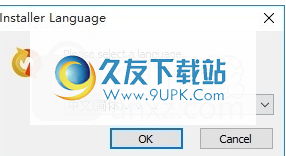
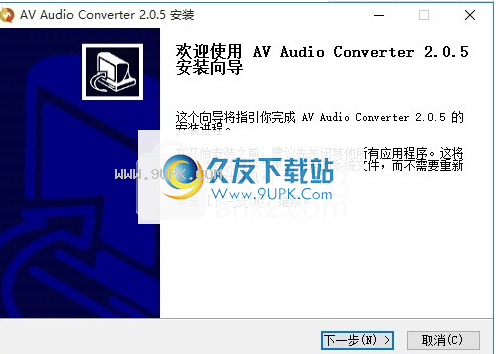
3.同意协议条款,然后继续安装应用程序,并单击“同意”按钮
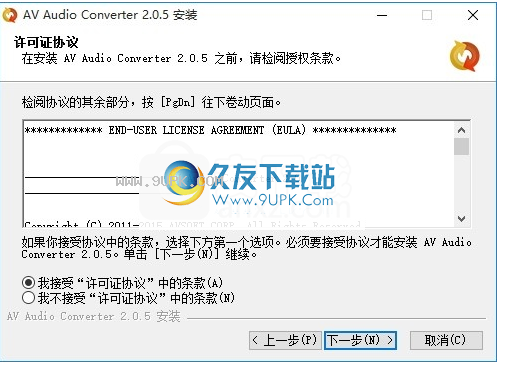
4.您可以单击“浏览”按钮,根据需要更改应用程序的安装路径。
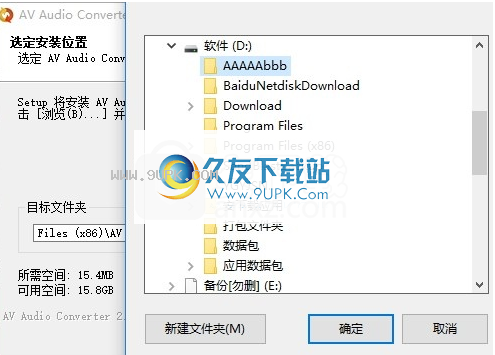
5.弹出应用安装进度条的加载界面,等待加载完成

6.根据提示点击“安装”,弹出程序安装完成界面,点击“完成”按钮
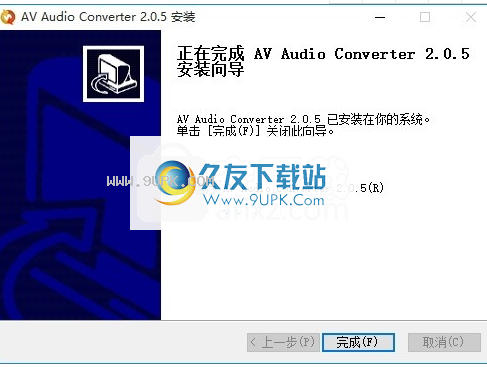
使用教程:
本教程将教您如何将AV媒体播放器Morpher设置为AV音频转换器转换的音频文件的默认播放器步骤1:完成转换过程
单击此处了解如何使用AV音频转换器转换音频文件。
第二步:将AV媒体播放器Morpher设置为输出文件的默认播放器
在主面板上,选择设置图标以选择选项命令。
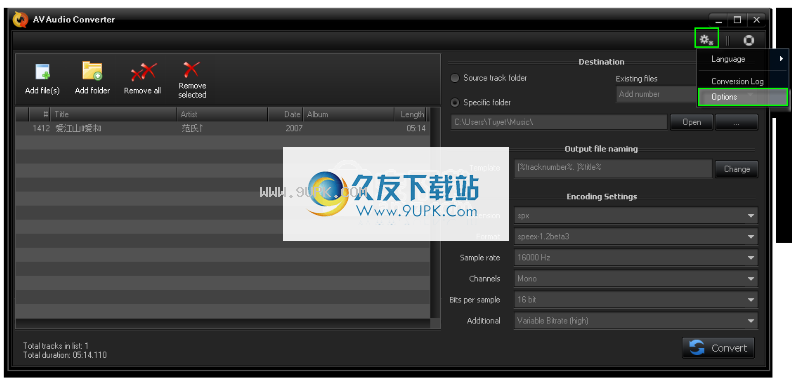
在“选项”对话框中,选中“使用影音媒体播放器睡眠器监控输出文件”复选框。

单击确定按钮关闭选项对话框。
现在,格式转换完成后,导出的文件将自动在AV Media Player Morpher中播放。
第一步:在影音转换器中打开音频文件
双击AV音频转换器快捷方式;
启动媒体播放器睡眠器左侧面板的“选择音频工具”图标,选择“音频转换器”打开工具。
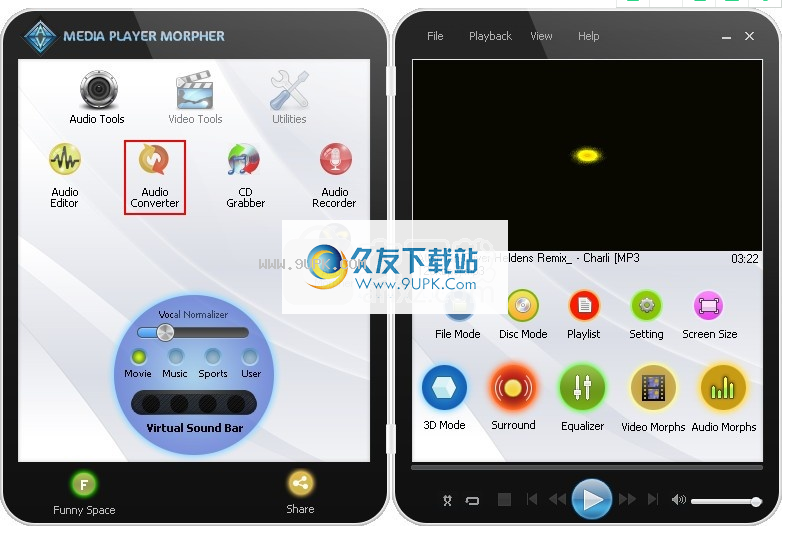
在“音频转换器”窗口中,选择“将文件添加到转换”按钮。
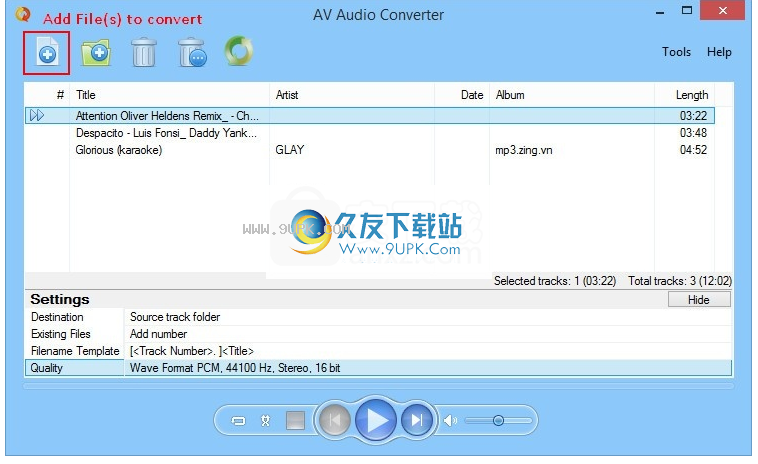
选择要转换的音频文件,然后点按“打开”
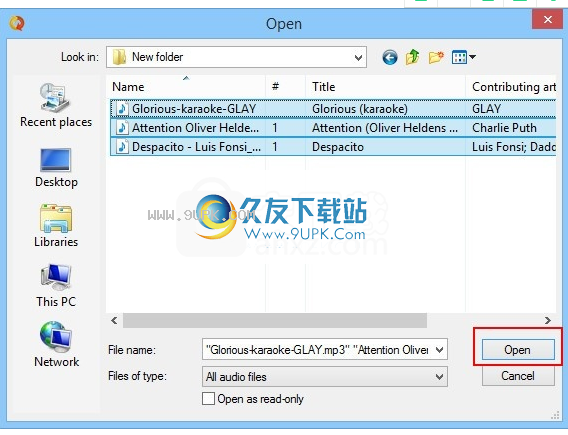
第二步:转换音频文件
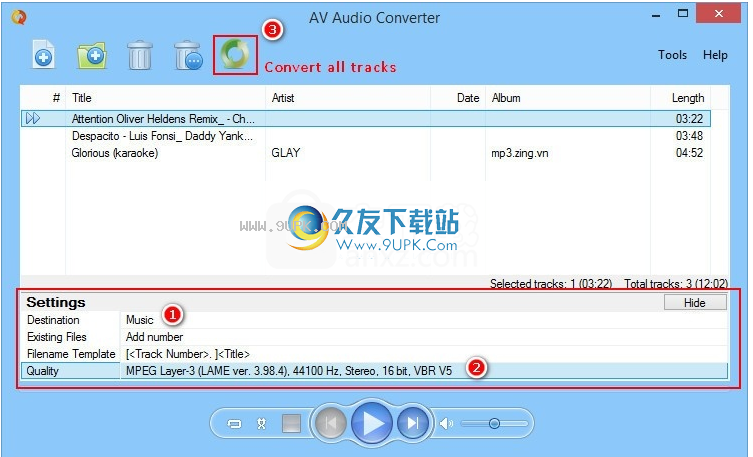
在设置部分:
选择保存转换文件的目标(1)。
然后,单击质量(2)选择音频格式。
当“质量”窗口出现以选择更多选项时,建议您将设置保留为默认设置并关闭窗口。
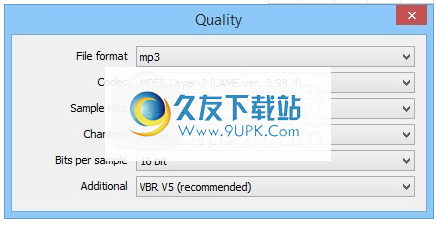
然后,点按“转换所有轨道”(3)以开始该过程。
就这样。您的音频文件现在将以新格式保存。不支持的文件不再是你的问题。
软件特色:
AV音频转换器是一个具有完整文档的媒体文件转换工具适合绝对初学者和高级用户。
这个程序将为你提供最好的助手,它不仅可以在MP3、WMA、WAV、AAC、MP2、AC3等音频文件之间进行转换。
它还支持从所有热门电影或音乐视频(如MP4、3GP、FLV、AVI等)中提取音轨。)拥有完美的音质。
无论源文件和目标文件的格式如何,您都可以批量转换多个文件。
此外,格式转换可以在没有任何临时文件的情况下进行,以达到闪电般的速度。
输入文件格式支持
音频格式:FLAC;MP3WAVWMA;OGA;OGG;AIF;联盟
AIFF;AACM4A;MP4CDACUE杀伤人员地雷;MPCSPXLTTA;WV;等等
视频格式:3GP;AVI;MP4FLV;MKV;等等
输出文件格式支持:
MP3WMA;WAVFLACMP4MPCOGG;SPXTTA;